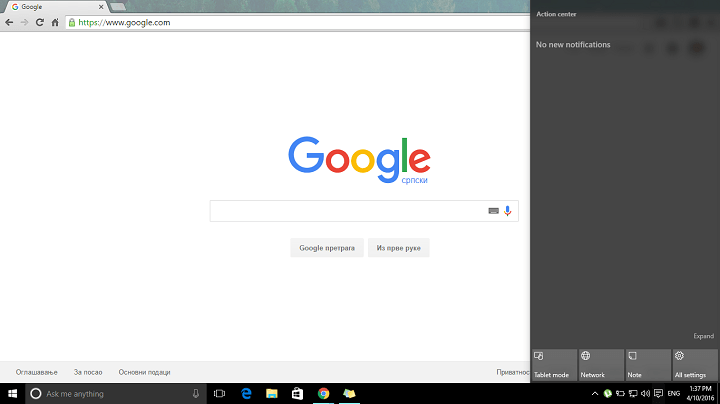Εξερευνήστε δύο απλούς τρόπους για να το κάνετε αυτό
- Η ομαδική επεξεργασία με χρήση PowerShell απλοποιεί ορισμένες από τις εργασίες διαχείρισης.
- Αυτός ο οδηγός θα συζητήσει οδηγίες βήμα προς βήμα για τη σύνδεση του Exchange Online στο PowerShell.

ΧΕΓΚΑΤΑΣΤΑΣΗ ΚΑΝΟΝΤΑΣ ΚΛΙΚ ΣΤΟ ΑΡΧΕΙΟ ΛΗΨΗΣ
Αυτό το λογισμικό θα επιδιορθώσει κοινά σφάλματα υπολογιστή, θα σας προστατεύσει από απώλεια αρχείων, κακόβουλο λογισμικό, αποτυχία υλικού και θα βελτιστοποιήσει τον υπολογιστή σας για μέγιστη απόδοση. Διορθώστε προβλήματα υπολογιστή και αφαιρέστε τους ιούς τώρα με 3 εύκολα βήματα:
- Κατεβάστε το Restoro PC Repair Tool που συνοδεύεται από πατενταρισμένες τεχνολογίες (διαθέσιμο δίπλωμα ευρεσιτεχνίας εδώ).
- Κάντε κλικ Εναρξη σάρωσης για να βρείτε ζητήματα των Windows που θα μπορούσαν να προκαλούν προβλήματα στον υπολογιστή.
- Κάντε κλικ Φτιάξ'τα όλα για να διορθώσετε ζητήματα που επηρεάζουν την ασφάλεια και την απόδοση του υπολογιστή σας.
- Το Restoro έχει ληφθεί από 0 αναγνώστες αυτόν τον μήνα.
Κανω PowerShell cmdlet για να εκτελέσετε ορισμένες λειτουργίες στο περιβάλλον Exchange Online, είναι απαραίτητο να συνδέσετε το Exchange Online στο PowerShell.
Εδώ σε αυτό το ιστολόγιο, έχουμε αναφέρει δύο διαφορετικές μεθόδους με οδηγίες βήμα προς βήμα για να το κάνετε. Ας αρχίσουμε!
Πώς μπορώ να συνδεθώ στο Exchange Online στο PowerShell;
Πριν προχωρήσετε στα λεπτομερή βήματα, βεβαιωθείτε ότι έχετε πραγματοποιήσει αυτούς τους προπαρασκευαστικούς ελέγχους:
- Πρέπει να έχετε το PowerShell σε Windows 7 SP1 ή πιο πρόσφατες εκδόσεις Windows για επιτραπέζιους υπολογιστές και Windows Server 2008 R2 SP1 ή νεότερες εκδόσεις Windows για διακομιστή.
- Η πιο πρόσφατη έκδοση του Windows Management Framework 3.0, 4.0 ή 5.1.
- .NET Framework 4.5 ή παραπάνω Εγκατεστημένο.
- Σταθερή σύνδεση στο Διαδίκτυο με θύρα TCP 80 ανοιχτή για σύνδεση από τοπικό μηχάνημα σε κεντρικό υπολογιστή.
- Πρέπει να έχετε πρόσβαση σε Ενεργοποιήθηκε το Exchange Online PowerShell για τον υπάρχοντα χρήστη.
1. Συνδεθείτε στο Exchange Online με PowerShell – Κλασικό τρόπο
- Πάτα το Windows κλειδί, τύπος PowerShellκαι κάντε κλικ Εκτελέστε ως διαχειριστής.

- Αντιγράψτε και επικολλήστε την ακόλουθη εντολή και πατήστε Enter:
Set-ExecutionPolicy RemoteSigned
- Τύπος Υ όταν σας ζητηθεί.
- Πληκτρολογήστε την παρακάτω εντολή και πατήστε Enter:
$UserCredential = Λήψη διαπιστευτηρίων - Θα εμφανιστεί ένα αναδυόμενο παράθυρο για να εισαγάγετε το όνομα χρήστη και τον κωδικό πρόσβασής σας. Εισαγάγετε τα διαπιστευτήρια και πατήστε Εντάξει.
- Εισαγάγετε τις ακόλουθες εντολές μία προς μία και πατήστε Enter μετά από κάθε εντολή: $
Session = New-PSSession -ConfigurationName Microsoft. Exchange -ConnectionUri https://outlook.office365.com/powershell-liveid/ -Διαπιστευτήρια $UserCredential -Βασικός έλεγχος ταυτότητας -AllowRedirectionΕισαγωγή-PSSession $SessionGet-Mailbox -Filter '(RecipientTypeDetails -eq "RoomMailBox")"
- Πώς να δοκιμάσετε τη δυνατότητα Workspace στον Microsoft Edge
- Πώς να μοιράζεστε κλιπ Xbox στο Twitter
- Sechost.dll: Τι είναι και πώς να το κατεβάσετε
- Πώς να αναπτύξετε γραμματοσειρές χρησιμοποιώντας το SCCM [3 απλά βήματα]
- 6 Γρήγοροι τρόποι μεταφοράς αρχείων από Windows σε Mac
2. Συνδεθείτε στο Exchange Online στο PowerShell – Εναλλακτική μέθοδος
2.1 Εγκαταστήστε τη μονάδα Exchange Online PowerShell
- Πάτα το Windows κλειδί, τύπος PowerShellκαι κάντε κλικ Εκτελέστε ως διαχειριστής.
- Για να ελέγξετε εάν η λειτουργική μονάδα Exchange Online PowerShell είναι ήδη εγκατεστημένη, πληκτρολογήστε το παρακάτω cmdlet και πατήστε Enter:
Get-Module -ListAvailable -Name ExchangeOnlineManagement
- Εάν δεν είναι εγκατεστημένο, αντιγράψτε και επικολλήστε την ακόλουθη εντολή και πατήστε Enter:
Install-Module -Name ExchangeOnlineManagement -Force
- Εισαγάγετε την ακόλουθη εντολή και πατήστε Enter εάν έχετε εγκαταστήσει μια παλιά έκδοση:
Update-Module ExchangeOnlineManagement
2.2 Συνδεθείτε στο Exchange Online PowerShell
- Τώρα για να συνδέσετε το Microsoft 365 Exchange Online με το Connect-ExchangeOnline cmdlet, πληκτρολογήστε τις ακόλουθες εντολές και πατήστε Enter μετά από κάθε εντολή:
#Σύνδεση στο Exchange OnlineConnect-ExchangeOnline
- Εισαγάγετε τα διαπιστευτήρια στο αναδυόμενο παράθυρο ελέγχου ταυτότητας και δημιουργήστε τη συνδεσιμότητα.
2.3 Αποσυνδέστε την περίοδο λειτουργίας Exchange Online PowerShell
- Πάτα το Windows κλειδί, τύπος PowerShellκαι κάντε κλικ Εκτελέστε ως διαχειριστής.

- Αντιγράψτε και επικολλήστε τις παρακάτω εντολές και πατήστε Enter μετά από κάθε εντολή:
#Disconnect Exchange OnlineDisconnect-ExchangeOnline -Confirm:$False
Έτσι, αυτοί είναι οι απλούστεροι τρόποι σύνδεσης στο Exchange Online στο Powershell. Δοκιμάστε οποιοδήποτε από αυτά, δημιουργήστε μια απομακρυσμένη περίοδο λειτουργίας, παρέχετε μια ρύθμιση σύνδεσης ή εισαγάγετε ομαλά τα cmdlet PowerShell.
Ενημερώστε μας στην παρακάτω ενότητα σχολίων εάν έχετε οποιεσδήποτε ερωτήσεις ή ανησυχίες.
Έχετε ακόμα προβλήματα; Διορθώστε τα με αυτό το εργαλείο:
ΕΥΓΕΝΙΚΗ ΧΟΡΗΓΙΑ
Εάν οι παραπάνω συμβουλές δεν έχουν λύσει το πρόβλημά σας, ο υπολογιστής σας ενδέχεται να αντιμετωπίσει βαθύτερα προβλήματα με τα Windows. Συνιστούμε λήψη αυτού του εργαλείου επισκευής υπολογιστή (αξιολογήθηκε Εξαιρετικά στο TrustPilot.com) για να τους αντιμετωπίσετε εύκολα. Μετά την εγκατάσταση, απλώς κάντε κλικ στο Εναρξη σάρωσης κουμπί και μετά πατήστε το Φτιάξ'τα όλα.